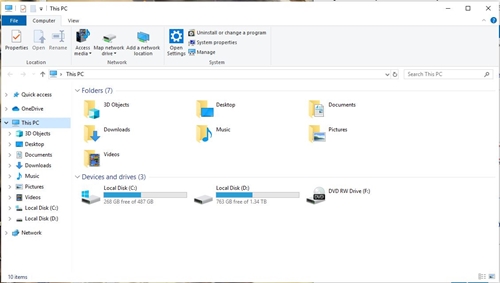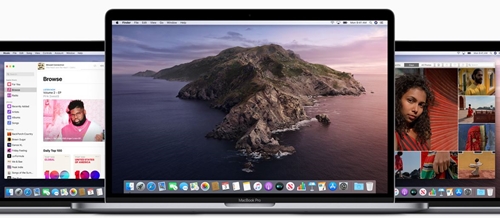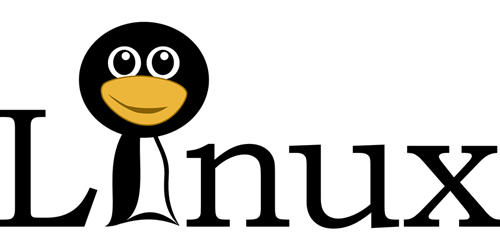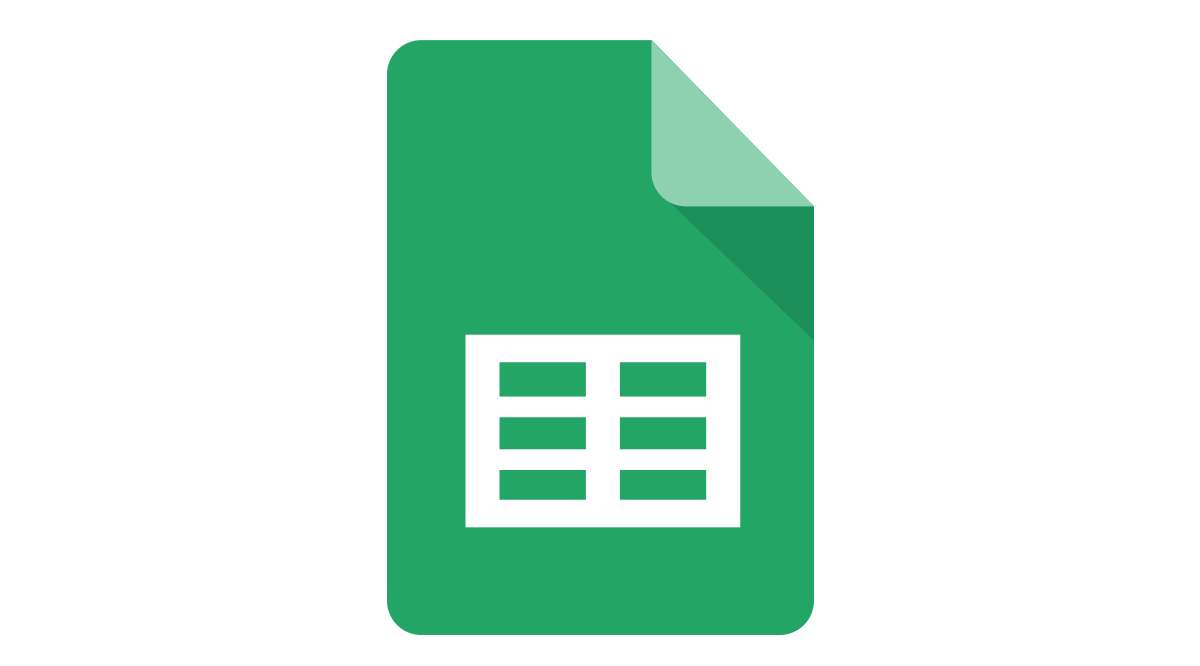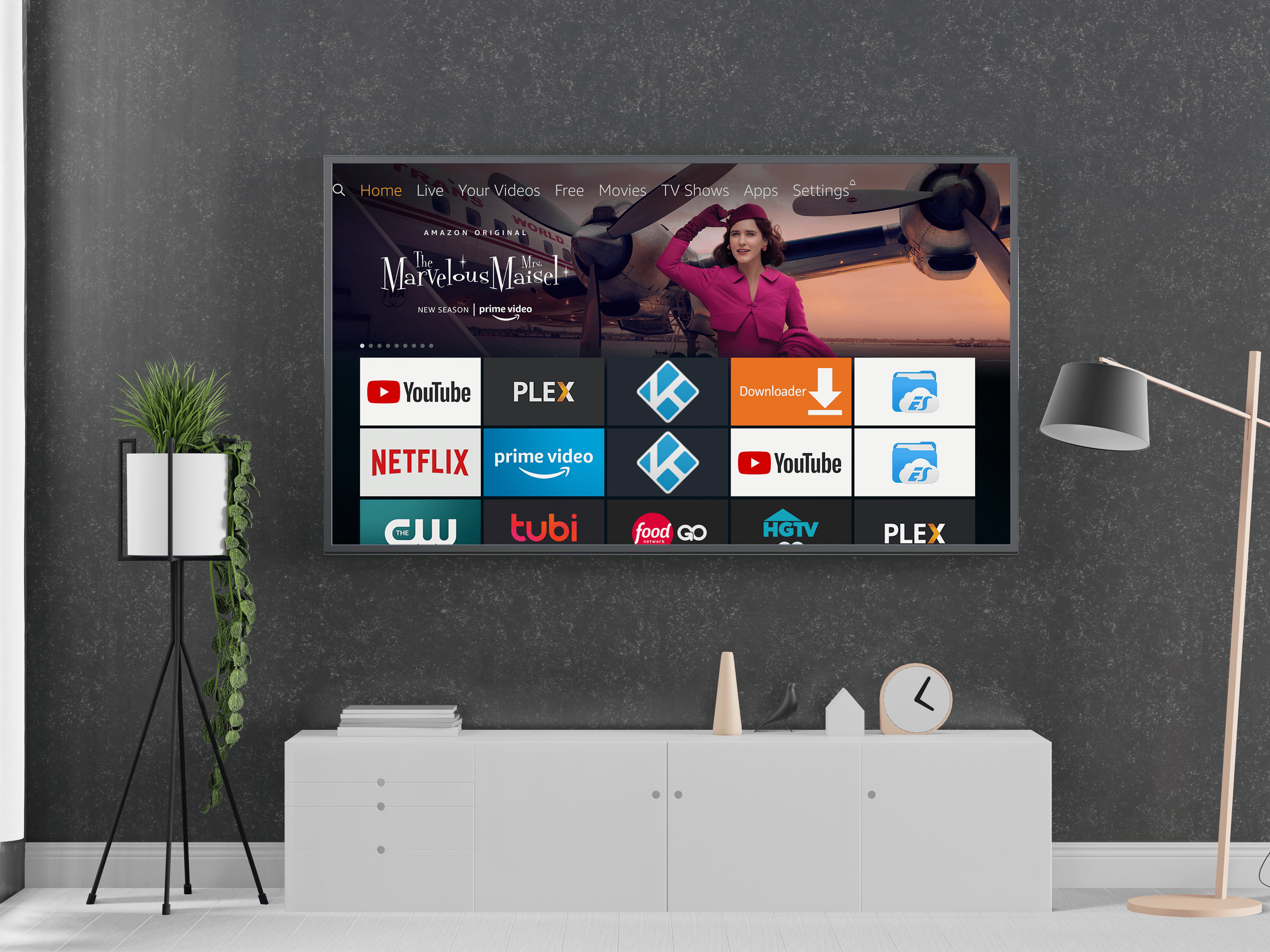Як перевірити, яке покоління ноутбуків у вас
Intel вже багато років домінує на ринку ноутбуків зі своєю серією процесорів Core. Судячи з усього, наявні в даний час 9-й і майбутній 10-й обов’язково ще більше зміцнять позиції серії.

Якщо ви намагаєтеся продати свій ноутбук або хочете оновити його, дуже важливо зібрати якомога більше інформації про його процесор. Крім частоти, ви також повинні отримати назву моделі та її покоління.
Деякі операційні системи полегшують отримання ключової інформації про процесор, ніж інші. У цій статті ми розглянемо три основні – Windows, Mac OS і Linux.
Умови найменування процесорів Intel
З появою процесорів серії Core компанія Intel також прийняла набір умов і правил щодо найменування. Через дев’ять поколінь і більше десяти років правила все ще діють. Давайте подивимося, як визначити процесор Intel Core.

Наприклад, ваш ноутбук може працювати на Intel Core i7–7920HQ. Позначення i7 — це те, що Intel називає модифікатором бренду, і воно говорить вам, який основний тип процесора Intel Core у вас є. Аж до 9-го покоління i7 був флагманською секцією, створеною для найновіших машин.
Давайте розглянемо числове позначення 7920. Цифра 7 на першій позиції означає, що ваш процесор належить до 7-го покоління. Цифра 6 означає, що це процесор 6-го покоління, цифра 5, що це модель 5-го покоління, а процесори з тризначними цифровими позначеннями належать до першого покоління. Моделі останнього 9-го покоління мають номер 9 на першій позиції.
Решта три цифри є цифровими цифрами SKU процесора. У цьому випадку процесором у вашому уявному ноутбуці є 920, який є найвищим у розділі продуктивності підрозділу процесорів Kaby Lake Mobile.
Деякі процесори також мають суфікси букв. У розглянутому випадку процесор має літери H і Q на кінці. Ця конкретна абревіатура використовується для позначення чотирьохядерних процесорів для мобільних пристроїв і ноутбуків з високоякісною вбудованою графікою.
Процесори мобільного підрозділу Intel Core також можуть мати ряд інших суфіксів. Ось деякі з найпоширеніших і пояснення того, що вони означають:
- H означає графіку високого класу.
- Суфікс HK додається до розблокованих процесорів із високоякісною графікою.
- U означає наднизьку потужність і його можна знайти на більш слабких машинах.
- Y означає надзвичайно низьку потужність, також використовується для недорогих машин.
- M для мобільних пристроїв. Це позначення використовувалося до 4-го покоління.
- MQ позначає мобільний чотириядерний процесор, який також використовується до 4-го покоління.
- MX означає Mobile Extreme Edition. Використовується до 4-го покоління.
У 5-му поколінні також була лінійка процесорів, які використовували букву M замість i. Вони були створені для малопродуктивних машин. У 7-му поколінні були лише процесори M3. Згодом підрозділ М було припинено.
Windows
Якщо у вас ноутбук Windows, визначити покоління процесора Intel більш ніж легко. Windows легко показує своїм користувачам всю важливу системну інформацію. Просто дотримуйтесь цих простих кроків.
Примітка. Цей метод застосовується до ноутбуків під керуванням Windows 10.
- Двічі клацніть піктограму Цей ПК на Робочому столі.
- Клацніть правою кнопкою миші піктограму Цей комп’ютер у меню ліворуч у вікні.
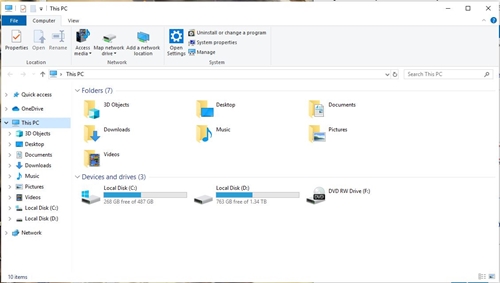
- Виберіть параметр Властивості зі спадного меню.
- Потім ноутбук відобразить системну інформацію, включаючи покоління та модель процесора.
У вікні «Система» у старих версіях Windows також відображається модель процесора та покоління, хоча шлях до нього може відрізнятися від покоління до покоління.
Мак
Користувачам Mac трохи складніше, коли справа доходить до покоління процесора, встановленого під капотом їхнього ноутбука. Apple, як відомо, приховує компоненти, які вона встановлює в свої пристрої, включаючи Mac. Тим не менш, ось як знайти процесор у вашому Mac.
- Відкрийте «Про цей Mac» і прочитайте доступну інформацію про систему. Інформація про процесор, швидше за все, міститиме лише модель. Дізнайтеся, коли був виготовлений ваш Mac і яка це модель.
- Запустіть браузер і перейдіть до Every Mac
- Там натисніть вкладку За процесором і посилання Усі процесори.
- Прокрутіть список вниз, щоб знайти свій Mac. Праворуч від назви моделі вашого Mac буде повна назва встановленого процесора.
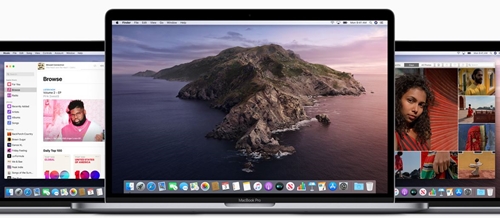
Якщо ви не проти використовувати Terminal на своєму Mac, ви можете знайти там інформацію про процесор. Давайте подивимося, як це робиться.
- Запустіть термінал на своєму Mac.
- Виконайте цю команду: sysctl machdep.cpu.brand.string. Вихідні дані повинні показати вам повну назву моделі процесора, встановленого на вашому Mac.
- Крім того, ви можете дізнатися інформацію про процесор за допомогою цієї команди: sysctl machdep.cpu.
Примітка. Немає необхідності включати крапку в кінці команди.
Linux
Користувачі Linux не повинні здригатися при згадці про Terminal, оскільки вони повинні бути найбільш знайомі з ним з усіх основних користувачів ОС. Якщо ви використовуєте Linux на своєму ноутбуці, інформація про покоління та модель вашого процесора знаходиться лише за одну команду. Давайте подивимося, як їх отримати.
- Запустити термінал.
- Виконайте таку команду: $ cat /proc/cpuinfo | grep ‘назва моделі’ | uniq.
- Потім термінал покаже повну назву процесора під капотом ноутбука.
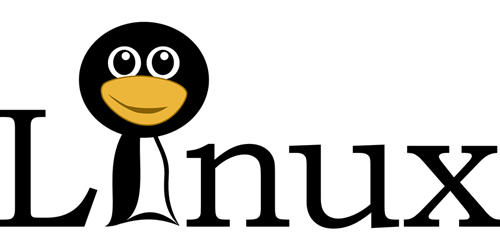
За допомогою кількох команд терміналу ви можете отримати таку інформацію, як точна архітектура ЦП, кількість потоків на ядро, кількість ядер на сокет тощо. Інформація про частоту також знаходиться на відстані однієї команди.
Talkin’ «Про моє покоління».
Процесор i5 4-го покоління – це зовсім інший процесор, ніж його аналог 7-го покоління. Хоча вони можуть мати однакову частоту, їхня продуктивність майже непорівнянна.
Тому важливо знати, до якого покоління належить ваш процесор. Таким чином, ви матимете набагато чіткіше уявлення про те, до чого ви хочете оновити або що ви продаєте.
Чи знаєте ви інші способи знайти інформацію про процесор? Якщо ми щось пропустили, повідомте нам про це в коментарях нижче.